FaceTime , программа от Apple, позволяющая совершать видео- и аудиозвонки между устройствами. В июне 2010-го года Фейстайм презентовал Стивен Джобс на одной из конференций. Изначально программа была разработана для iPhone 4. Осенью 2010-го программа стала совместима с устройствами на базе iOS, а с 2011-го , с Mac OS.
Изначально, программа работала только в сети Wi-Fi. Такое ограничение ввели из-за проблем с пропускной способностью других видов подключения, их малой скорости и высокой стоимости передачи данных. С появлением iOS 6 в 2012-м году проблема исчезла и теперь используются 3G и 4G сети.
Кто может пользоваться FaceTime

Фейстайм в работе
Для работы FaceTime использует фронтальную камеру, что позволяет осуществлять видеозвонки. Картинка передается через интернет другому пользователю и наоборот. Одновременно в видео-конференции могут участвовать до 4-х человек. В режиме аудио-звонка – до 9 человек. Связь может быть установлена между устройствами, на которых также установлен Фейстайм, т.е. между iPhone и iPhone, Mac и iPhone, iPad и iPhone.
Фейстайм устанавливается на следующие конфигурации устройств:
- iPhone 4 и выше,
- iPad mini, iPad 2 и выше,
- iPod touch (4-е поколение) и выше,
- Mac на Mac OS X v10.6.6 и выше.
Программа является частью системы на устройствах Apple, потому не нужно скачивать никаких установочных файлов.
Как воспользоваться FaceTime
Регистрация происходит во время первого запуска программы. Обратите внимание, что Фейстайм не деактивируется, т.е. постоянно находится в режиме ожидания звонка. При поступлении вызова программа автоматически откроется и пользователь получит доступ к стандартному набору кнопок.
Шаг 1. Регистрация
Первый запуск программы выполняется через меню Настройки. В разделе нужно найти иконку FaceTime и нажать на нее. На экране появится окошко регистрации с кнопками «Вход», а ниже «Создать новый аккаунт», на которую и нужно нажать.
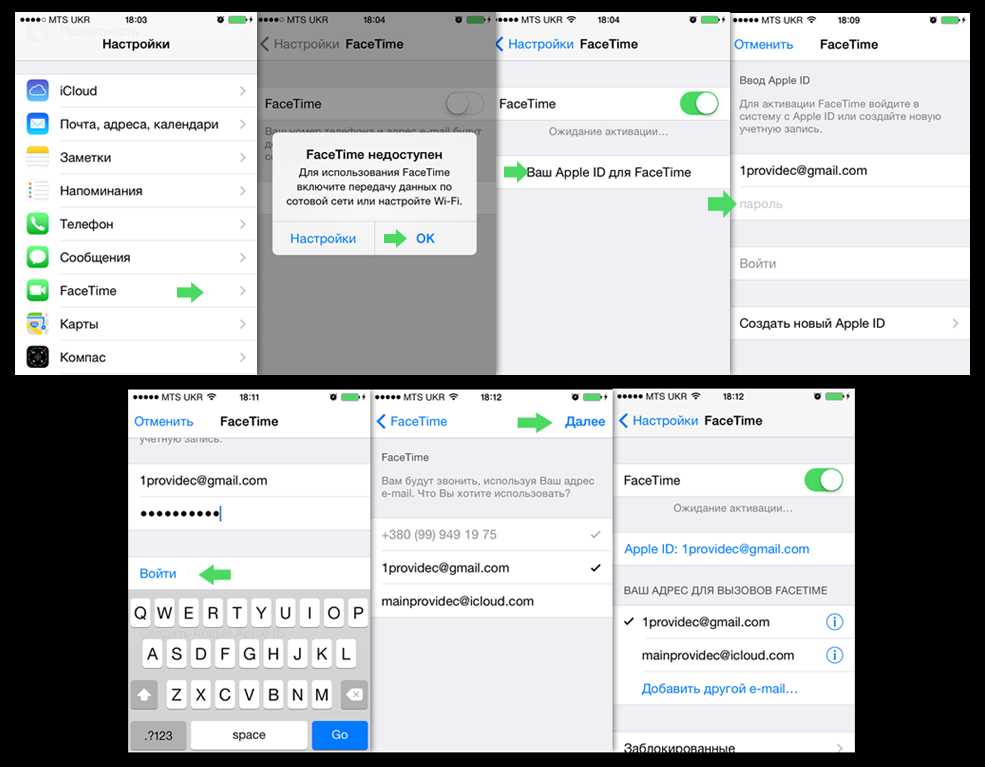
Процесс регистрации в Фейстайм
Для привязки аккаунта к электронной почте требуется ввести код-идентификатор Apple ID. Система проверит данные и в случае корректности введения закрепит профиль пользователя.
Шаг 2. Первый звонок
Вызывать абонента можно по его номеру телефона или адресу почты. Перед этим следует убедиться, что на устройстве собеседника также установлена и активизирована программа FaceTime. Рассмотрим некоторые способы совершения звонка:
- Через список контактов: Жмем на имя собеседника. В дополнительной информации о контакте появится раздел FaceTime с двумя кнопками. Значок видеокамеры для видео-звонка и трубка – аудио-звонок.
- Через сообщения: открываем переписку с человеком, которому нужно позвонить. Возле имени пользователя будет две кнопки, на одну из которых следует нажать.
- Во время обычного разговора по телефону: нажать на иконку FaceTime во время разговора. При подтверждении со стороны собеседника откроется окно программы и беседа будет автоматически переведена.
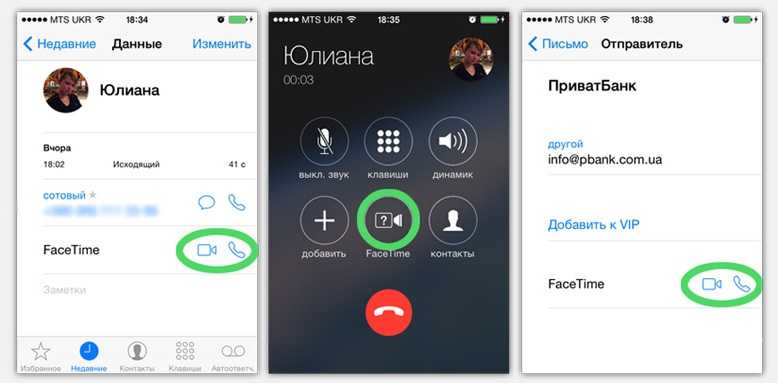
Варианты совершения звонков
Шаг 3. Аудио-звонок
Аудио-вызов возможен только на устройствах с iOS 7 и выше. iPod и iPad не поддерживают эту опцию, хотя соответствующий значок появляется в меню. Для совершения аудио-звонка достаточно нажать на значок с трубкой в списке контактов или в сообщениях.
Нюансы использования программы
- Во время общения нет возможности выключить камеру. Единственный вариант – нажать на айфоне кнопку «Home» при разговоре, но камера отключится лишь на короткое время.
- Совершать вызов через FaceTime можно даже в случае отсутствия сотового сигнала. Единственное, что нужно для связи – интернет.
Согласно исследованию безопасности ведущих способов видеосвязи FaceTime набрал 5 из 7 очков. По данным результатам программа от Apple обошла даже привычный всем Скайп.
Краткая Видеоинструкция по настройке